在Win10系統中,有兩種登錄方式,分別是使用本地賬戶登錄和使用Microsoft 帳戶登錄。並且有些功能需要登錄Microsoft 帳戶才能使用,那麼沒有Microsoft 帳戶該在呢麼辦呢?我們可以創建一個Microsoft 帳戶,下面一起來看看Win10系統創建Microsoft 帳戶的方法。
Win10系統創建Microsoft 帳戶的方法:
1、點擊“開始菜單”—“設置”(齒輪按鈕)—“賬戶”;
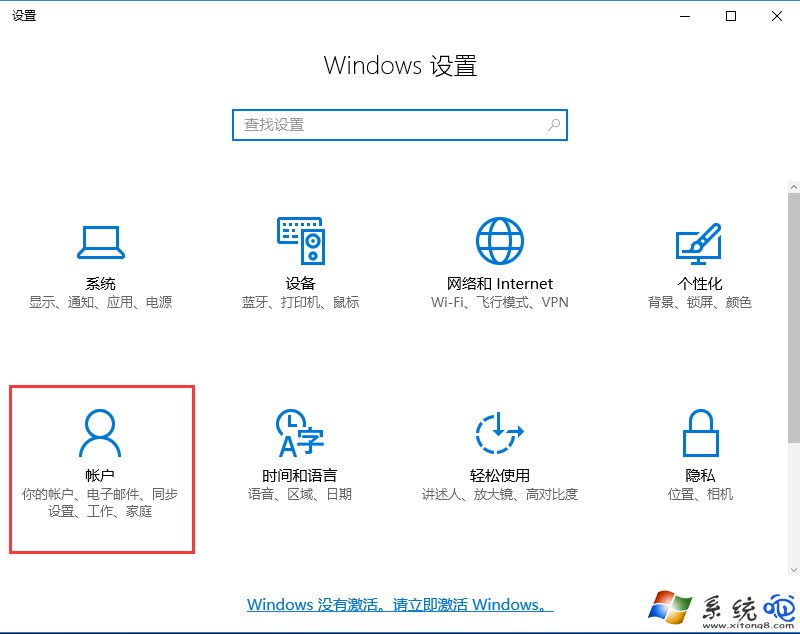
2、進入賬戶設置界面,在窗口左側點擊“家庭和其他人員”;
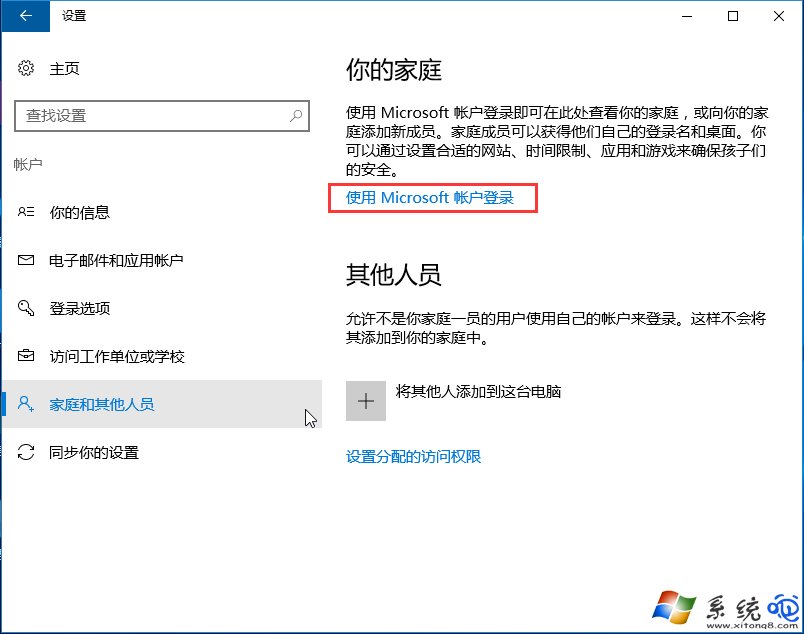
3、在右側點擊“使用Microsoft 賬戶登錄”,此時會彈出注冊界面,點擊“沒有賬戶?創建一個”;
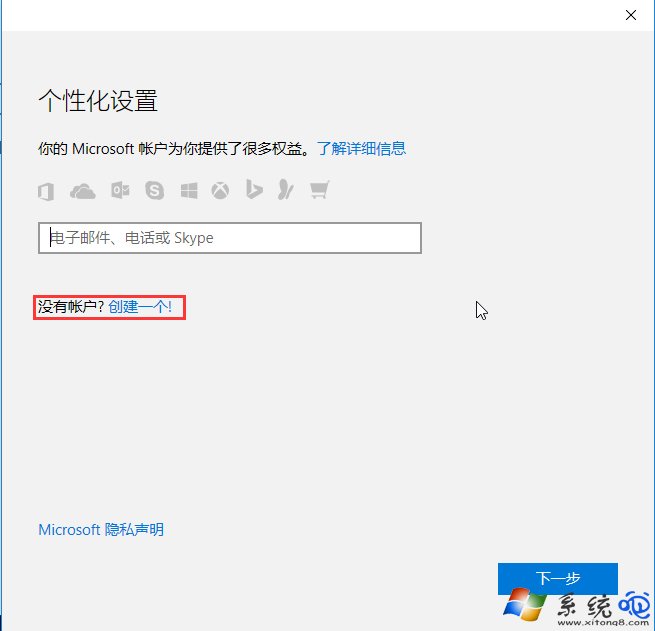
4、按提示設置帳戶名稱,輸入可用的郵箱,驗證要用到,然後點擊下一步;
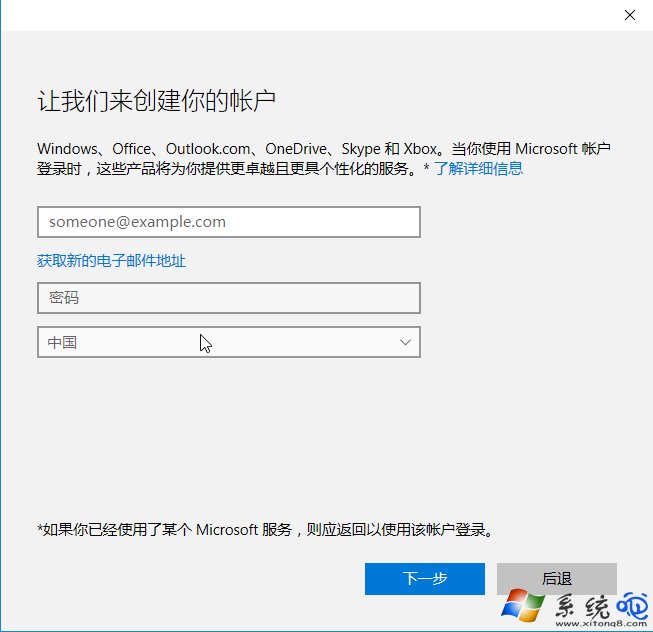
5、注冊完成後進入郵箱點擊“安全代碼”即可完成注冊!
6、注冊完畢後返回登陸界面,輸入微軟賬戶名稱和密碼。點擊登錄即可!
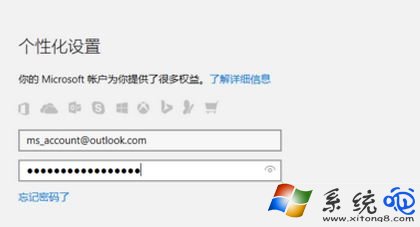
7、登錄成功後,向導繼續提示“Windows Hello”登錄方式,這裡是 PIN 密碼登錄,我們也可以點擊右下角的“跳過此步驟”來忽略它,如圖:
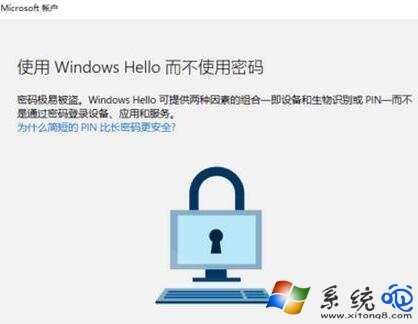
以上就是Win10系統創建Microsoft帳戶的過程。如果你沒有Microsoft 帳戶,不妨試著創建一個,希望本教程能夠幫助有需要的朋友們!